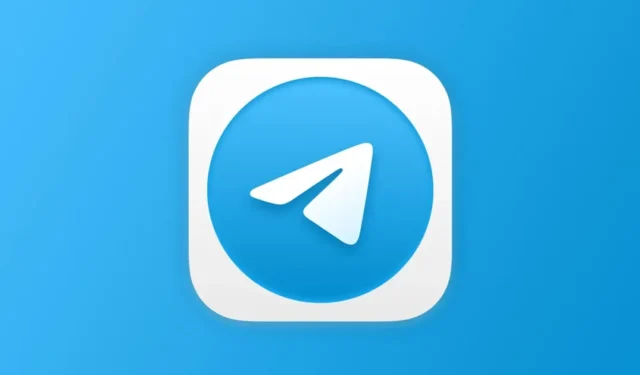
Muiden pikaviestisovellusten avulla voit lähettää vain muutaman megatavun tiedostoja, mutta Telegram tarjoaa 2 Gt:n tiedostojen latausrajan. Tällä valtavalla korvauksella voit helposti lähettää täyspitkän elokuvan chatissa.
Nykyään Telegramia käytetään pääasiassa mediatiedostojen lataamiseen puhelimiin. Vaikka sovellus on hyvä, se ei ehkä lataa mediaa puhelimeesi. Asiat ovat turhauttavampia, kun Telegram lopettaa tiedoston lataamisen, kun se on melkein valmis.
Miksi Telegram Media ei lataudu?
Voi olla useita syitä, miksi Telegram ei lataa mediatiedostoja. Nämä voivat vaihdella sovelluksen estävästä ISP:stä palvelinpuolen ongelmiin.
On myös mahdollista, että puhelimesi ei ole yhdistetty vakaaseen Internet-yhteyteen. Tässä on muutamia mahdollisia syitä, miksi media ei lataudu Telegramissa.
- Puhelimessasi ei ole aktiivista Internetiä.
- Käytät Telegramin vanhentunutta versiota.
- Puhelimesi on yhdistetty VPN-/välityspalvelimeen.
- Telegram-sovelluksen välimuistitiedosto on vioittunut.
- Telegram-sovelluksesi käyttää vääriä medialatausasetuksia.
- Telegramissa saattaa olla palvelinpuolen ongelma.
Nämä ovat yleisimmät syyt, miksi Telegram ei lataa mediaongelmia. Katsotaanpa nyt vianmääritysmenetelmiä ongelman korjaamiseksi.
1. Varmista, että puhelimesi on yhdistetty Internetiin

Ensimmäinen asia, joka sinun tulee tehdä, jos Telegram ei lataa mediaa, on tarkistaa Internet-yhteytesi.
Internet on pikaviestitoimintojen ja medialatausten edellytys. Ja Telegramin epäonnistuminen mediatiedostojen lataamisessa voi olla merkki epävakaasta Internet-yhteydestä tai sen puuttumisesta.
Voit käydä sivustoilla, kuten fast.com, tarkistaaksesi, toimiiko internet. Vaikka olisit yhteydessä Internetiin, etsi yhteyskatkoksia ja ratkaise ne.
2. Tarkista, onko Telegram alhaalla

On normaalia, että Telegramin kaltainen sovellus kohtaa satunnaisia seisokkeja. Kun Telegramsin palvelimet ovat poissa huoltotöiden vuoksi, voit kohdata median lataamisongelmia.
Lisäksi useimmat ominaisuudet eivät toimi, kun Telegramin palvelimet kärsivät katkoksista. Tämä sisältää viestit, joita ei päivitetä, Telegram jumissa päivityksessä jne.
Ennen kuin kokeilet seuraavia menetelmiä, varmista, ovatko Telegramin palvelimet käytössä. Voit tarkistaa tämän Telegram-palvelimen tilasivun Downdetectorissa vahvistaaksesi tämän.
3. Päivitä Telegram App
Muutama kuukausi sitten Telegram teki suuria muutoksia, ja käyttäjien on nyt käytettävä sovelluksen uusinta versiota.
Saatat käyttää vanhentunutta Telegram-versiota puhelimessasi, mikä aiheuttaa ongelman.
Avaa siis Google Play Store tai Apple App Store Android- tai iPhone-laitteellasi ja päivitä Telegram-sovellus uusimpaan versioon.
4. Pakota Telegram-sovellus
Seuraava vaihe sisältää Telegram-sovelluksen pakotetun pysäytyksen. Sovelluksen pakottaminen voi korjata virheitä ja häiriöitä, jotka estävät Telegramia lataamasta mediaa.
Joten jos Telegram ei lataa mediaa, on aika pakottaa pysäyttämään sovellus Android-älypuhelimellasi. Pakota pysäytys poistaa kaikki puhelimesi Telegram-sovellukseen liittyvät taustaprosessit.
Voit pakottaa Telegram-sovelluksen pysäyttämään Androidin noudattamalla näitä yksinkertaisia ohjeita.
1. Paina pitkään Telegram-sovelluksen kuvaketta aloitusnäytöllä ja valitse Sovellustiedot .

2. Napauta Sovellustiedot-näytössä Force Stop .

5. Poista puhelimen tiedonsäästötila käytöstä
Useimmissa Android-älypuhelimissa on sisäänrakennettu tiedonsäästötila, joka tallentaa mobiilidatan, kun selaat verkkoa ja käytät sovelluksia.
Androidin tiedonsäästötila lepotilassa kaikki Internetiä käyttävät taustaprosessit. Joten jos Telegram ei lataa mediaa näytön ollessa pois päältä tai sitä pidetään taustalla, Data Saver on todennäköisemmin syyllinen.
Joten sinun on poistettava Data Saver -tila käytöstä Android-älypuhelimessa Telegram-ongelman ratkaisemiseksi. Näin voit poistaa tiedonsäästötilan käytöstä Androidissa.
1. Avaa Android-sovelluslaatikko ja valitse Asetukset .

2. Kun Asetukset-sovellus avautuu, napauta kohtaa Mobiiliverkko .

3. Napauta Mobiiliverkko-näytössä Data Usage .

4. Napauta nyt Tiedonsäästötilaa .

5. Poista ominaisuus käytöstä Data Saving -näytössä .

6. Ota käyttöön Telegramin taustatietojen käyttö
Telegram-sovellus tarvitsee pääsyn Internetiin mediatiedostojen lataamista varten. Jos taustatiedon käyttö on kuitenkin poistettu käytöstä, sovellus lopettaa mediatiedostojen lataamisen, kun näyttö on pois päältä tai taustalla.
Joten sinun on varmistettava, että Telegram-sovelluksen taustatietojen käyttölupa on käytössä. Tässä on mitä sinun on tehtävä.
1. Avaa Android App Drawer ja napauta Asetukset .

2. Vieritä Asetuksissa alas ja napauta Sovellukset .

3. Napauta Sovellukset-näytössä Sovellusten hallinta .

4. Valitse nyt Telegram-sovellus ja napauta Data Usage .

5. Ota seuraavassa näytössä käyttöön Taustatietojen vaihtokytkin .

Nyt Telegram jatkaa mediatiedostojen lataamista, vaikka se olisi taustalla.
7. Ota mobiilidata käyttöön Telegramissa iPhonessa
iPhonen käyttäjät saattavat tietää, että iOS:n avulla he voivat sammuttaa mobiilidatan tietyissä sovelluksissa. Tämän ominaisuuden on tarkoitus säästää mobiilidataa.
Siksi sinun on varmistettava, että mobiilidata on käytössä Telegram-sovelluksessa iPhonelle, jotta Telegram ei lataa mediaa iPhonessa. Tässä on mitä sinun on tehtävä.

- Avaa Asetukset-sovellus iPhonessa.
- Vieritä seuraavaksi alas ja napauta Telegramia.
- Ota seuraavassa näytössä Mobiilidata-vaihtoehto käyttöön.
Se siitä! Kun olet tehnyt muutokset, avaa Telegram-sovellus uudelleen iPhonessasi.
8. Ota taustalataus käyttöön iPhonessa
Jos Telegram-sovellus ei lataa mediaa iPhonellesi, sinun on otettava käyttöön taustalatausominaisuus. Tämän ominaisuuden avulla Telegram voi ladata mediatiedostoja, vaikka sovellus ei olisi aktiivisesti käytössä. Tässä on mitä sinun on tehtävä.

- Avaa Telegram-sovellus iPhonessa.
- Siirry seuraavaksi kohtaan Asetukset > Tiedot ja tallennustila .
- Ota Data ja tallennus -kohdassa käyttöön Taustalatauksen kytkin .
9. Poista välityspalvelimen asetukset tai VPN käytöstä
Kun muodostat yhteyden välityspalvelimeen tai VPN-sovellukseen, puhelimesi saa uuden IP-osoitteen ja yrittää muodostaa yhteyden kaukana sinusta olevaan palvelimeen.
Kun yhteys epäonnistuu, Telegram ei pysty lataamaan mediatiedostoja. Joten jos Telegram ei voi ladata mediatiedostoja, sinun on sammutettava kaikki välityspalvelinasetukset tai VPN-sovellukset.
Monet käyttäjät ovat ilmoittaneet, että VPN-sovellusten sammuttaminen korjasi Telegram-ongelman, joka ei lataa mediaa. Siksi, jos käytät VPN-sovellusta tai välityspalvelinta, poista se käytöstä ja lataa mediatiedosto uudelleen.
10. Ota automaattinen median lataus käyttöön
Jos Telegram-median latausongelma jatkuu, sinun on otettava käyttöön sovelluksen automaattinen medialatausominaisuus. Näin voit ottaa automaattisen medialatauksen käyttöön Androidissa, kun se on mobiili- tai WiFi-yhteydessä.
1. Avaa Telegram-sovellus Android-laitteellasi ja napauta vasemmassa yläkulmassa olevaa hampurilaisvalikkoa .

2. Valikko liukuu sisään; napauta Asetukset .

3. Vieritä Telegram-asetuksissa alas ja napauta Data and Storage .

4. Ota nyt käyttöön Automaattinen median lataus -kohdassa Kun käytät mobiilidataa ja Kun yhteys WiFi-verkkoon .

Tämä mahdollistaa automaattisen medialatauksen Telegram-sovelluksessasi. Jos puhelimessasi on kuitenkin vähän tallennustilaa, sinun on poistettava automaattinen medialatausominaisuus käytöstä.
11. Suurenna median enimmäislatauskokoa
Telegram antaa sinulle paremman hallinnan ladattaviin mediatiedostoihin. Voit esimerkiksi määrittää valokuva- ja videotiedoston enimmäiskoon.
Oletetaan, että olet asettanut videotiedoston kokorajoitukseksi 200 Mt ja vastaanottanut keskusteluun 250 Mt:n videon. silloin Telegram ei lataa videota.
Joten jos käytät Telegramia tiedostojen vaihtamiseen, sinun on suurennettava valokuva- ja videotiedostojen enimmäiskokoa. Tässä on mitä sinun on tehtävä.
1. Avaa Telegram-sovellus Android-laitteellasi ja napauta vasemmassa yläkulmassa olevaa hampurilaisvalikkoa .

2. Valikko liukuu sisään; napauta Asetukset .

3. Vieritä Telegram-asetuksissa alas ja napauta Data and Storage .

4. Ota nyt käyttöön Automaattinen median lataus -kohdassa Kun käytät mobiilidataa ja Kun yhteys WiFi-verkkoon.

5. Napauta nyt Kun käytät mobiilidataa ja aseta Tiedonkäyttö-asetukseksi Korkea .
6. Napauta nyt Videot ja suurenna videon enimmäiskokoa .

7. Sinun on tehtävä sama kohdassa Kun yhteys WiFi-verkkoon .
Se siitä! Näin voit suurentaa Telegram-sovelluksen medialatauksen enimmäiskokoa.
12. Tyhjennä Telegram-välimuisti ja tiedot
Kun Telegram Androidin välimuistitiedot vioittuvat, käyttäjät kohtaavat ongelmia, kuten median lataamisen epäonnistuminen. Joten, jos Telegram ei lataa mediaa, vaikka on seurannut kaikkia tähän mennessä mainitsemiamme ratkaisuja, on aika tyhjentää Telegramin välimuisti ja tiedot. Tässä on mitä sinun on tehtävä.
1. Paina pitkään Telegram-sovelluksen kuvaketta aloitusnäytölläsi.
2. Valitse näkyviin tulevasta vaihtoehtoluettelosta Sovellustiedot .

3. Napauta Sovelluksen tiedot -näytössä Tallennustilan käyttö .

4. Napauta Tallennustilan käyttö -näytössä Tyhjennä välimuisti .

13. Ota yhteyttä Telegram-tukeen

Sinulla on kova onni, jos Telegram ei vieläkään lataa mediaa puhelimeesi. Tässä vaiheessa et voi tehdä muuta kuin ottaa yhteyttä Telegramin tukitiimiin.
Telegramilla on oma tukisivu , jossa sinun on kuvattava ongelmasi yksityiskohtaisesti. Sinun on syötettävä sähköpostiosoitteesi ja puhelinnumerosi.
Kun olet antanut kaikki tiedot, napsauta Lähetä-painiketta ja odota, kunnes ongelma on korjattu. Telegram-tukitiimi yrittää ensin ratkaista ongelman, ja kun se on ratkaistu, saat pyynnön viimeistelyviestin, joka lähetetään rekisteröityyn sähköpostiosoitteeseesi.
Telegram on loistava pikaviestisovellus, ja sen valtava 2 Gt:n tiedostorajoitus mediatiedostojen lähettämiseen on jotain hyvin arvostettua. Tästä 2 Gt:sta ei kuitenkaan ole hyötyä, jos Telegram ei lataa mediaa puhelimeesi. Joten seuraa kaikkia näitä ratkaisuja ratkaistaksesi Telegram ei pysty lataamaan mediatiedostoja älypuhelimeen.




Vastaa